如何在 Outlook 中更改密碼
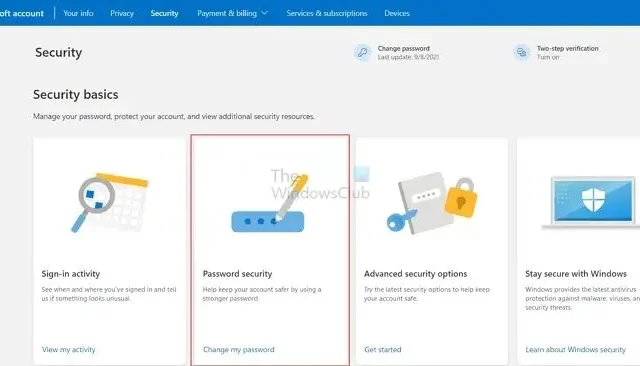
Microsoft Outlook 是最好但最安全的電子郵件客戶端提供商之一。您不僅可以使用 Outlook 來管理 Microsoft 電子郵件帳戶。但它也適用於其他電子郵件提供商。但是,一些用戶報告無法通過 Outlook 桌面客戶端更新他們的電子郵件密碼。在本文中,我們將向您展示如何在 Outlook.com、Outlook 桌面客戶端或 Outlook 365 中更改密碼。
如何在 Outlook.com 中更改密碼
通過 Web 界面更改電子郵件提供商的密碼是最簡單的方法。由於 Outlook 桌面版只能使用密碼進行身份驗證,因此一旦您從其網站更改了密碼,就可以在桌面、移動和其他設備上更新它。
此外,您還可以將 Outlook 用作任何其他電子郵件服務提供商(如 Google 或 Zoho)的電子郵件客戶端。因此,如果您使用除 Outlook 之外的任何其他電子郵件提供商,您需要訪問他們各自的網站,更改您的密碼,然後返回到 Outlook。
但對於本教程,我們將堅持使用 Microsoft 帳戶,這裡是更改 Outlook 密碼的方法:
- 首先,轉到account.microsoft.com並使用您的 Outlook 電子郵件登錄。您還可以通過登錄 Outlook.com 訪問您的 Microsoft 帳戶頁面
- 單擊右上角的個人資料圖片,然後選擇我的 Microsoft 帳戶。
- 從頂部欄轉到“安全”選項卡。
- 您應該會在頂部或安全基礎知識下看到更改我的密碼選項。
- 最後,按照屏幕上的步驟更新您的密碼。
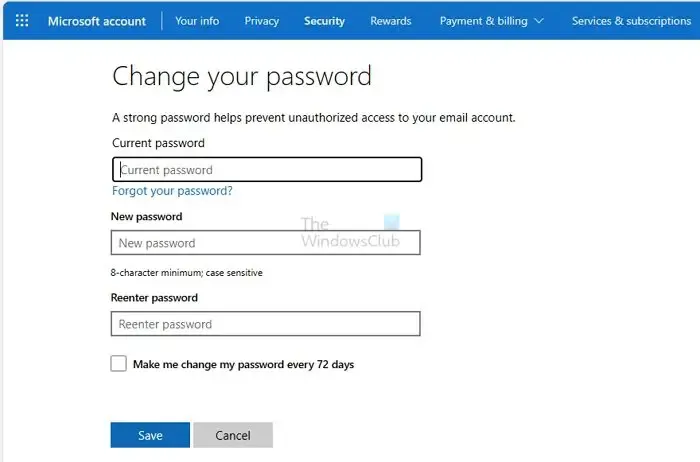
在訪問“更改密碼”屏幕並將其更新為新密碼之前,系統將提示您輸入當前密碼。如果你設置了 2FA、Windows PIN 或物理密鑰,你也需要使用它們。
如何在 Outlook 桌面客戶端中更改密碼?
在 Web 上更改密碼後,下一步是更新 Outlook 電子郵件客戶端或 Outlook 365 的密碼。
為此,您需要在桌面上啟動 Outlook,它會立即要求您輸入更新後的密碼。所以這樣做,你就可以開始了。
如果它不要求您更新密碼。然後您需要轉到“工具”>“帳戶設置”。
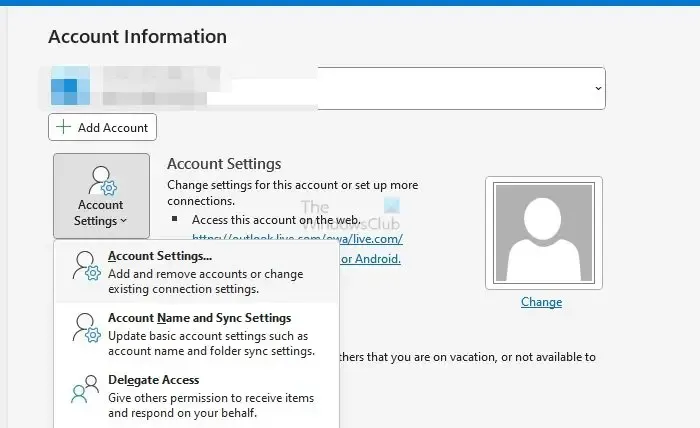
然後選擇您的電子郵件帳戶 > 設置並從那裡更改密碼。
這就是您如何更改 Outlook 密碼的全部內容。
如何找到我的 Outlook 365 密碼?
雖然 Microsoft 不會在任何地方透露密碼,但您可以通過密碼管理器或瀏覽器進行檢查以找出密碼。您可能需要使用操作系統密碼重新進行身份驗證才能查看該帳戶的密碼。但是,如果您從未在任何地方保存過密碼,則必須重置密碼。



發佈留言